소프트웨어 개발 환경에서 주석은 코드의 가독성과 유지보수를 제고하기 위한 중요한 요소입니다. 특히 비주얼 스튜디오(Visual Studio)와 같은 통합 개발 환경(IDE)에서는 주석을 효율적으로 추가하고 관리할 수 있는 다양한 방법이 마련되어 있습니다. 본 포스트에서는 비주얼 스튜디오에서 주석을 추가하기 위한 단축키 및 이를 개인의 필요에 맞게 커스터마이징 하는 방법에 대해 알아보겠습니다.
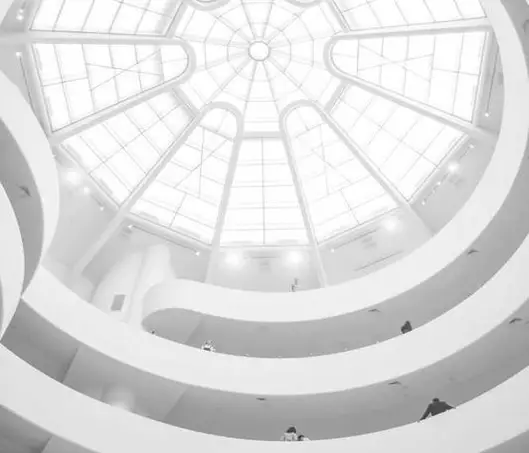
비주얼 스튜디오 주석 추가 단축키
비주얼 스튜디오에서는 주석을 추가하고 해제하는 단축키를 제공하여 개발자들이 보다 빠르고 효율적으로 코드를 관리할 수 있도록 돕습니다. 다음은 주요 단축키 목록입니다.
- 주석 추가: Ctrl + K, Ctrl + C
- 주석 해제: Ctrl + K, Ctrl + U
위의 단축키를 사용하여 특정 코드의 주석을 쉽게 추가하거나 제거할 수 있습니다. 이는 코드 내 중요한 설명이나 메모를 삽입하는 데 유용합니다. 여러 줄을 주석 처리할 경우, 주석 기호인 /*…*/를 사용하여 동시에 여러 줄을 주석 처리하는 방법도 있습니다.
여러 줄 주석 처리하기
여러 줄을 주석으로 표시할 때는 먼저 주석을 추가하고자 하는 코드 라인을 선택한 후, 주석 추가 단축키를 사용하면 됩니다. 비주얼 스튜디오에서는 선택된 줄의 코드가 아래와 같이 주석 처리됩니다:
/* 주석 처리된 코드가 여기에 표시됩니다. */
주석 추가 단축키 커스터마이징
비주얼 스튜디오에서는 기본 단축키 외에도 사용자가 원하는 대로 단축키를 수정할 수 있는 기능을 제공합니다. 이를 통해 개발자는 개인의 선호에 맞는 키 조합으로 주석 추가를 실행할 수 있습니다.
단축키 변경 방법
주석 추가 및 해제를 위한 단축키를 변경하고자 할 경우, 다음 단계를 따르면 됩니다:
- 비주얼 스튜디오의 메뉴에서 도구를 클릭합니다.
- 옵션을 선택한 후, 좌측 메뉴에서 환경 > 키보드를 클릭합니다.
- 검색 창에 편집.선택 영역을 주석으로 처리를 입력합니다.
- 원하는 키 조합을 입력한 후 할당 버튼을 누릅니다.
이렇게 하면 사용자가 설정한 단축키로 주석을 추가할 수 있게 됩니다. 예를 들어, Ctrl + /와 같은 단축키를 설정하여 주석 추가 및 해제를 더욱 간편하게 할 수 있습니다.

주석 단축키 원상 복구
만약 변경한 단축키를 원래 값으로 되돌리고 싶다면 역시 동일한 옵션 메뉴에서 기본값 버튼을 클릭한 후 재설정을 진행하면 원래의 설정으로 복구할 수 있습니다. 이를 통해 궁금한 점이나 헷갈리는 부분을 간단히 해결할 수 있습니다.
결론
비주얼 스튜디오에서 주석을 효과적으로 추가하고 관리하는 것은 코드 작성의 품질을 높이는 중요한 작업입니다. 제공되는 단축키를 활용하면 작업 속도를 늘릴 수 있으며, 커스터마이징을 통해 더욱 나만의 편리한 환경을 만들어갈 수 있습니다. 개발자라면 이런 기능들을 적극 활용하여 편리한 개발 환경을 조성하시길 바랍니다.
자주 물으시는 질문
비주얼 스튜디오에서 주석을 추가하는 방법은 무엇인가요?
비주얼 스튜디오에서는 특정 코드를 선택한 후, Ctrl + K, Ctrl + C를 눌러 주석을 추가할 수 있습니다. 여러 줄의 코드를 동시에 주석 처리하고 싶다면 해당 줄을 선택하고 동일한 단축키를 사용하면 됩니다.
단축키를 개인 설정으로 변경할 수 있나요?
네, 비주얼 스튜디오에서는 기본 단축키를 원하는 대로 수정할 수 있습니다. 메뉴의 도구 > 옵션에서 키보드 설정을 찾아 원하는 조합을 입력하여 할당하면 됩니다.